10 τρόποι για να διορθώσετε το Google Play Store έχει σταματήσει να λειτουργεί
Miscellanea / / November 28, 2021
Αντιμετωπίζετε προβλήματα σχετικά με το Google Play Store; Μην ανησυχείτε σε αυτόν τον οδηγό, θα συζητήσουμε 10 τρόπους με τους οποίους μπορείτε να διορθώσετε το πρόβλημα που έπαψε να λειτουργεί το Google Play Store και να αρχίσετε να χρησιμοποιείτε ξανά το Play Store.
Το Play Store είναι η πιστοποιημένη εφαρμογή της Google για όλες τις συσκευές με Android. Ακριβώς όπως η Apple διαθέτει ένα "App Store" για όλες τις συσκευές που διαθέτουν iOS, το Play Store είναι ο τρόπος παροχής της Google οι χρήστες του έχουν πρόσβαση σε μια ποικιλία περιεχομένου πολυμέσων, συμπεριλαμβανομένων εφαρμογών, βιβλίων, παιχνιδιών, μουσικής, ταινιών και τηλεόρασης δείχνει.
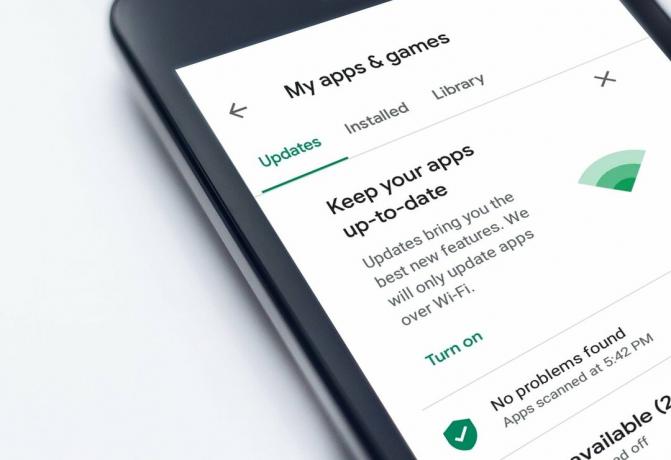
Αν και το ζήτημα του «Play Store έχει σταματήσει να λειτουργεί» δεν είναι τόσο εμφανές στον τεράστιο αριθμό χρηστών Android, για τα άτομα που το αντιμετωπίζουν, μπορεί να οφείλεται σε ένα ευρύ φάσμα αιτιών, μερικές που μπορούν να επιλυθούν με απλούς τρόπους μεθόδους.
Περιεχόμενα
- 10 τρόποι για να διορθώσετε το Google Play Store έχει σταματήσει να λειτουργεί
- 1. Επανεκκινήστε τη Συσκευή
- 2. Ελέγξτε τη Συνδεσιμότητα στο Διαδίκτυο
- 3. Προσαρμογή ημερομηνίας και ώρας
- 4. Αναγκαστική διακοπή Google Play Store.
- 5. Εκκαθάριση προσωρινής μνήμης και δεδομένων εφαρμογής
- 6. Εκκαθαρίστε την προσωρινή μνήμη των Υπηρεσιών Google Play
- 7. Απεγκατάσταση ενημερώσεων
- 8. Επαναφορά προτιμήσεων εφαρμογής
- 9. Κατάργηση διακομιστή μεσολάβησης ή Απενεργοποίηση VPN
- 10. Αφαιρέστε και, στη συνέχεια, επανασυνδέστε τον Λογαριασμό Google
10 τρόποι για να διορθώσετε το Google Play Store έχει σταματήσει να λειτουργεί
Οι χρήστες ενδέχεται να αντιμετωπίσουν προβλήματα κατά το άνοιγμα εφαρμογών που σχετίζονται με την Google ή μπορεί να αντιμετωπίσουν προβλήματα με τη λήψη ή την ενημέρωση εφαρμογών από το Play Store. Ωστόσο, υπάρχουν διάφορα βήματα αντιμετώπισης προβλημάτων για την επίλυση του προβλήματος. Οι πιο αποτελεσματικές συζητούνται παρακάτω.
1. Επανεκκινήστε τη Συσκευή
Μια από τις πιο βασικές και προτιμώμενες λύσεις για να επαναφέρετε τα πάντα στη θέση τους σχετικά με τυχόν προβλήματα στη συσκευή είναι επανεκκίνηση/επανεκκίνηση το ΤΗΛΕΦΩΝΟ. Για επανεκκίνηση της συσκευής σας, πατήστε και κρατήστε πατημένο το κουμπί «Πλήκτρο ενεργοποίησης" και επιλέξτε "Επανεκκίνηση”.

Αυτό θα διαρκέσει ένα ή δύο λεπτά ανάλογα με το τηλέφωνο και συχνά διορθώνει αρκετά από τα προβλήματα.
2. Ελέγξτε τη Συνδεσιμότητα στο Διαδίκτυο
Το Google play store απαιτεί μια σταθερή σύνδεση στο Διαδίκτυο για να λειτουργήσει σωστά και το πρόβλημα μπορεί να παραμείνει λόγω της εξαιρετικά αργής σύνδεσης στο διαδίκτυο ή της απουσίας πρόσβασης στο Διαδίκτυο.
Πρώτα, βεβαιωθείτε ότι έχετε ισχυρή σύνδεση στο Διαδίκτυο. Μεταβάλλω Wi-Fi ενεργοποίηση και απενεργοποίηση ή μετάβαση στα δεδομένα κινητής τηλεφωνίας σας. Μπορεί να φέρει ξανά το play store σε λειτουργία.

Διαβάστε επίσης:Διορθώστε προβλήματα σύνδεσης Wi-Fi Android
3. Προσαρμογή ημερομηνίας και ώρας
Μερικές φορές, η ημερομηνία και η ώρα του τηλεφώνου σας είναι λανθασμένες και δεν ταιριάζει με την ημερομηνία και την ώρα στους διακομιστές Google που απαιτείται για τη σωστή λειτουργία των εφαρμογών που σχετίζονται με το Play Store, ειδικά του Play Store Υπηρεσίες. Επομένως, πρέπει να βεβαιωθείτε ότι η ημερομηνία και η ώρα του τηλεφώνου σας είναι σωστές. Μπορείτε να προσαρμόσετε την ημερομηνία και την ώρα του τηλεφώνου σας ακολουθώντας τα παρακάτω βήματα:
1. Ανοίξτε τις Ρυθμίσεις στο smartphone σας και επιλέξτε Σύστημα.
2. Στην περιοχή Σύστημα, επιλέξτε "Ημερομηνία και ώρα” και ενεργοποιήστε Αυτόματη ημερομηνία και ώρα.

Σημείωση: Μπορείτε επίσης να ανοίξετε Ρυθμίσεις και ψάξτε για "Ημερομηνία ώρα' από την επάνω γραμμή αναζήτησης.

3. Εάν είναι ήδη ενεργοποιημένο, απενεργοποιήστε το και ενεργοποιήστε το ξανά.
4. Θα πρέπει να επανεκκίνηση το τηλέφωνό σας για να αποθηκεύσετε τις αλλαγές.
5. Εάν η ενεργοποίηση της αυτόματης ημερομηνίας και ώρας δεν βοηθά, τότε προσπαθήστε να ρυθμίσετε την ημερομηνία και την ώρα με μη αυτόματο τρόπο. Να είστε όσο το δυνατόν ακριβέστεροι κατά τη μη αυτόματη ρύθμιση.
4. Αναγκαστική διακοπή Google Play Store
Εάν τα παραπάνω βήματα δεν βοήθησαν, μπορείτε να προσπαθήσετε να διακόψετε αναγκαστικά το Google Play Store και, στη συνέχεια, να το ξεκινήσετε ξανά και να δείτε αν λειτουργεί. Αυτή η μέθοδος σίγουρα θα λειτουργήσει για να ξεπεράσετε το πρόβλημα της κατάρρευσης του Play Store στη συσκευή σας. Βασικά καθαρίζει το χάος!
1. Ανοίξτε τις Ρυθμίσεις στη συσκευή σας και, στη συνέχεια, μεταβείτε σε Εφαρμογές/Διαχειριστής εφαρμογών.
Σημείωση: Εάν δεν μπορείτε να βρείτε, πληκτρολογήστε Διαχείριση εφαρμογών στη γραμμή αναζήτησης στις Ρυθμίσεις.

2. Επιλέξτε Όλες οι εφαρμογές και βρείτε το Play Store στη λίστα.
3. Πατήστε στο Play Store και μετά πατήστε στο Force Stop κάτω από την ενότητα λεπτομερειών εφαρμογής. Αυτό θα σταματήσει αμέσως όλες τις διαδικασίες της εφαρμογής.
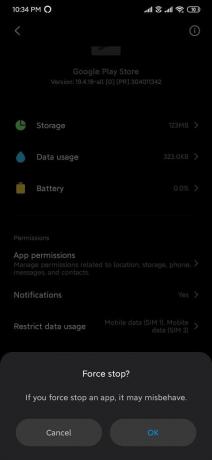
4. Πατήστε στο Εντάξει κουμπί για να επιβεβαιώσετε τις ενέργειές σας.
5. Κλείστε τις ρυθμίσεις και προσπαθήστε ξανά να ανοίξετε το Google Play Store.
5. Εκκαθάριση προσωρινής μνήμης και δεδομένων εφαρμογής
Το Play Store, όπως και άλλες εφαρμογές, αποθηκεύει δεδομένα στην κρυφή μνήμη, τα περισσότερα από τα οποία είναι περιττά δεδομένα. Μερικές φορές, αυτά τα δεδομένα στην κρυφή μνήμη καταστρέφονται και δεν θα μπορείτε να αποκτήσετε πρόσβαση στο Play Store εξαιτίας αυτού. Έτσι, είναι πολύ σημαντικό να διαγράψτε αυτά τα περιττά δεδομένα κρυφής μνήμης.
1. Ανοίξτε τις Ρυθμίσεις στη συσκευή σας και, στη συνέχεια, μεταβείτε σε Εφαρμογές ή Διαχείριση εφαρμογών.
2. Μεταβείτε στο "Play Store" κάτω από Όλες οι εφαρμογές.

3. Πατήστε Καθαρισμός δεδομένων στο κάτω μέρος κάτω από τις λεπτομέρειες της εφαρμογής και, στη συνέχεια, πατήστε Εκκαθάριση προσωρινής μνήμης.

4. Προσπαθήστε ξανά να ανοίξετε το Play Store και δείτε αν μπορείτε Διορθώστε το πρόβλημα που έχει σταματήσει να λειτουργεί το Google Play Store.
6. Εκκαθαρίστε την προσωρινή μνήμη των Υπηρεσιών Google Play
Οι υπηρεσίες Play απαιτούνται για την ακριβή λειτουργία όλων των εφαρμογών που σχετίζονται με το Google Play Store. Υπηρεσίες παιχνιδιού εκτελείται στο παρασκήνιο όλων των συσκευών Android βοηθώντας τις προηγμένες λειτουργίες της Google με άλλες εφαρμογές. Η παροχή υποστήριξης σχετικά με ενημερώσεις εφαρμογών τυγχάνει να είναι μία από τις βασικές λειτουργίες του. Είναι βασικά μια εφαρμογή που εκτελείται στο παρασκήνιο για να βελτιώσει την επικοινωνία μεταξύ των εφαρμογών.
Με την εκκαθάριση του προσωρινή μνήμη και δεδομένα εφαρμογής, τα προβλήματα ενδέχεται να επιλυθούν. Ακολουθήστε τα βήματα που δίνονται παραπάνω, αλλά αντί να ανοίξετε το "Play Store" στο Application Manager, μεταβείτε στο Υπηρεσίες Play.
Διαβάστε επίσης: Πώς να διαγράψετε το ιστορικό περιήγησης στη συσκευή Android
7. Απεγκατάσταση ενημερώσεων
Μερικές φορές οι τελευταίες ενημερώσεις μπορεί να προκαλέσουν πολλά ζητήματα και μέχρι να κυκλοφορήσει μια ενημέρωση κώδικα, το ζήτημα δεν θα επιλυθεί. Ένα από τα ζητήματα μπορεί να σχετίζεται με το Google Play Store. Επομένως, εάν έχετε ενημερώσει πρόσφατα τις Υπηρεσίες Play Store και Play, τότε η απεγκατάσταση αυτών των ενημερώσεων μπορεί να βοηθήσει. Επίσης, και οι δύο αυτές εφαρμογές έρχονται προεγκατεστημένες με το τηλέφωνο Android, επομένως δεν είναι δυνατή η απεγκατάστασή τους.
1. Ανοιξε Ρυθμίσεις στη συσκευή σας και, στη συνέχεια, μεταβείτε σε Εφαρμογές ή Διαχείριση εφαρμογών.
2. Στην ενότητα Όλες οι εφαρμογές, βρείτε Google Play store μετά αγγίξτε το.

3. Τώρα πατήστε Απεγκατάσταση ενημερώσεων από το κάτω μέρος της οθόνης.

4. Αυτή η μέθοδος είναι αποτελεσματική μόνο όταν απεγκαθιστάτε ενημερώσεις τόσο για το Play Store όσο και για τις Υπηρεσίες Play.
5. Μόλις γίνει, επανεκκινήστε το τηλέφωνό σας.
8. Επαναφορά προτιμήσεων εφαρμογής
Εάν όλες οι παραπάνω μέθοδοι δεν ήταν σε θέση να σας βοηθήσουν να επιδιορθώσετε το πρόβλημα του Google Play Store, τότε πιθανότατα θα γίνει επαναφορά των προτιμήσεων της εφαρμογής στις προεπιλεγμένες ρυθμίσεις. Αλλά να θυμάστε ότι η επαναφορά των προτιμήσεων της εφαρμογής στις προεπιλεγμένες θα γίνει διαγράψτε όλα τα αποθηκευμένα δεδομένα σας από αυτές τις εφαρμογές συμπεριλαμβανομένων των πληροφοριών σύνδεσης.
1. Ανοίξτε τις Ρυθμίσεις στη συσκευή σας και, στη συνέχεια, μεταβείτε σε Εφαρμογές ή Διαχείριση εφαρμογών.
2. Από τις Εφαρμογές πατήστε στο Όλες οι εφαρμογές ή Διαχείριση εφαρμογών.
3. Πατήστε στο Περισσότερα Μενού (εικονίδιο με τρεις κουκκίδες) από την επάνω δεξιά γωνία και επιλέξτε Επαναφορά προτιμήσεων εφαρμογών.
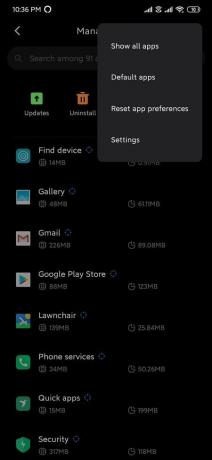
9. Κατάργηση διακομιστή μεσολάβησης ή Απενεργοποίηση VPN
VPN λειτουργεί ως διακομιστής μεσολάβησης, που σας επιτρέπει να έχετε πρόσβαση σε όλους τους ιστότοπους από διαφορετικές γεωγραφικές τοποθεσίες. Εάν το VPN είναι ενεργοποιημένο στη συσκευή σας, τότε μπορεί να επηρεάσει τη λειτουργία του Google Play Store και αυτός μπορεί να είναι ο λόγος που δεν λειτουργεί σωστά. Επομένως, για να διορθώσετε το πρόβλημα που έχει σταματήσει να λειτουργεί το Google Play Store, πρέπει να απενεργοποιήσετε το VPN στη συσκευή σας.
1. Ανοιξε Ρυθμίσεις στο smartphone σας.
2. Αναζήτηση για α VPN στη γραμμή αναζήτησης ή επιλέξτε το VPN επιλογή από το Μενού ρυθμίσεων.

3. Κάνε κλικ στο VPN και μετά καθιστώ ανίκανο το από απενεργοποιώντας τον διακόπτη δίπλα στο VPN.
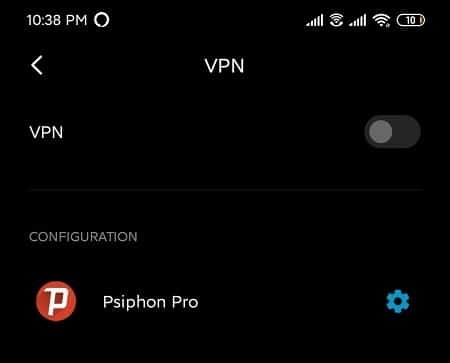
Αφού απενεργοποιηθεί το VPN, το Το Google Play store μπορεί να αρχίσει να λειτουργεί σωστά.
10. Αφαιρέστε και, στη συνέχεια, επανασυνδέστε το Λογαριασμός Google
Εάν ο Λογαριασμός Google δεν είναι συνδεδεμένος σωστά στη συσκευή σας, ενδέχεται να προκληθεί δυσλειτουργία του Google Play Store. Αποσυνδέοντας τον λογαριασμό Google και συνδέοντάς τον ξανά, το πρόβλημά σας μπορεί να επιλυθεί. Πρέπει να έχεις τα διαπιστευτήρια του Λογαριασμού σας Google που είναι συνδεδεμένος με τη συσκευή σας, διαφορετικά θα χάσετε όλα τα δεδομένα.
Για να αποσυνδέσετε τον λογαριασμό Google και να τον επανασυνδέσετε, ακολουθήστε τα εξής βήματα:
1. Ανοιξε Ρυθμίσεις στη συσκευή σας πατήστε στο Επιλογή λογαριασμών.

2. Εναλλακτικά, μπορείτε επίσης να αναζητήσετε Λογαριασμοί από τη γραμμή αναζήτησης.

3. Στην επιλογή Λογαριασμοί, πατήστε στο Λογαριασμός Google, το οποίο είναι συνδεδεμένο στο Play store σας.
Σημείωση: Εάν υπάρχουν πολλοί λογαριασμοί Google εγγεγραμμένοι στη συσκευή, τα παραπάνω βήματα πρέπει να γίνουν για όλους τους λογαριασμούς.

4. Πατήστε στο Κατάργηση λογαριασμού κουμπί κάτω από το Gmail ID σας.

5. Ένα αναδυόμενο παράθυρο θα εμφανιστεί στην οθόνη, πατήστε ξανά Κατάργηση λογαριασμού για να επιβεβαιώσετε.

6. Επιστρέψτε στις ρυθμίσεις λογαριασμών και, στη συνέχεια, πατήστε στο Προσθήκη λογαριασμού επιλογές.
7. Πατήστε στο Google από τη λίστα, πατήστε στη συνέχεια Συνδεθείτε στον λογαριασμό Google.

Αφού επανασυνδέσετε τον λογαριασμό σας, προσπαθήστε ξανά να ανοίξετε το Google Play Store και θα λειτουργήσει χωρίς προβλήματα.
Εάν εξακολουθείτε να έχετε κολλήσει και τίποτα δεν φαίνεται να λειτουργεί, τότε ως έσχατη λύση μπορείτε επαναφέρετε τη Συσκευή σας στις εργοστασιακές ρυθμίσεις. Αλλά να θυμάστε ότι θα χάσετε όλα τα δεδομένα στο τηλέφωνό σας εάν επαναφέρετε τις εργοστασιακές ρυθμίσεις της συσκευής. Επομένως, πριν προχωρήσετε, συνιστάται να δημιουργήσετε ένα αντίγραφο ασφαλείας της συσκευής σας.
1. Δημιουργήστε αντίγραφα ασφαλείας των δεδομένων σας από την εσωτερική αποθήκευση σε εξωτερικό χώρο αποθήκευσης, όπως υπολογιστής ή εξωτερική μονάδα δίσκου. Μπορείτε να συγχρονίσετε φωτογραφίες με φωτογραφίες Google ή Mi Cloud.
2. Ανοίξτε τις Ρυθμίσεις και μετά πατήστε Για το τηλέφωνο μετά πατήστε Δημιουργία αντιγράφων ασφαλείας και επαναφορά.

3. Κάτω από την Επαναφορά, θα βρείτε το "Διαγραφή όλων των δεδομένων (επαναφορά εργοστασιακών ρυθμίσεων)«επιλογή.

4. Στη συνέχεια, πατήστε στο "Επαναφορά τηλεφώνου" στον πάτο.

5. Ακολουθήστε τις οδηγίες που εμφανίζονται στην οθόνη για να επαναφέρετε τη συσκευή σας στις εργοστασιακές ρυθμίσεις.
Συνιστάται:11 Συμβουλές για τη διόρθωση του προβλήματος που δεν λειτουργεί το Google Pay
Ας ελπίσουμε ότι, χρησιμοποιώντας τις μεθόδους που αναφέρονται στον οδηγό, θα μπορέσετε Διόρθωση Το Google Play Store σταμάτησε να λειτουργεί θέμα. Αλλά αν εξακολουθείτε να έχετε ερωτήσεις, μην διστάσετε να τις ρωτήσετε στην ενότητα σχολίων.



